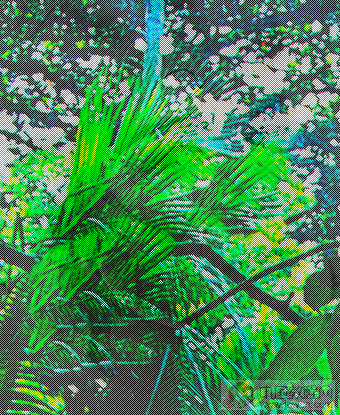用photoshop给刘亦菲做一个矢量效果
来源:未知
作者:┆死┆
学习:684人次
先看看原图:

效果:

首先用photoshop打开你要修改的图片
Ctrl+J,复制背景图层,并且在复制背景图层执行滤镜-模糊-表面模糊。数值根据图片而定,主要作用是为了让皮肤的细节变少,剩下眼睛和嘴唇的部位要保留细节值。本教程中使用到的数值为20像素15色阶。

再次复制图层1,并且执行Ctrl+shift+U,将图片进行去色操作。点选通道,按住Ctrl键,点击RGB通道
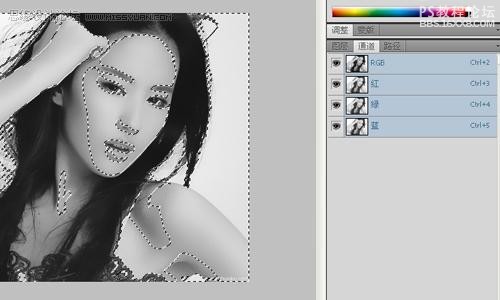

效果:

首先用photoshop打开你要修改的图片
Ctrl+J,复制背景图层,并且在复制背景图层执行滤镜-模糊-表面模糊。数值根据图片而定,主要作用是为了让皮肤的细节变少,剩下眼睛和嘴唇的部位要保留细节值。本教程中使用到的数值为20像素15色阶。

再次复制图层1,并且执行Ctrl+shift+U,将图片进行去色操作。点选通道,按住Ctrl键,点击RGB通道
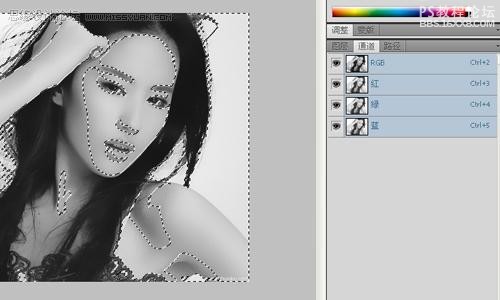
学习 · 提示
相关教程
关注大神微博加入>>
网友求助,请回答!